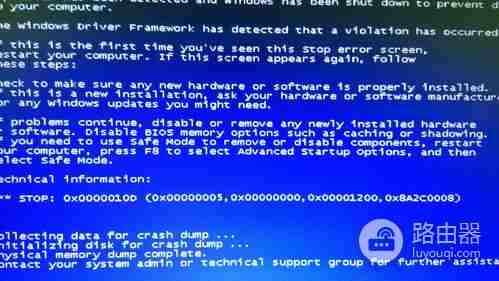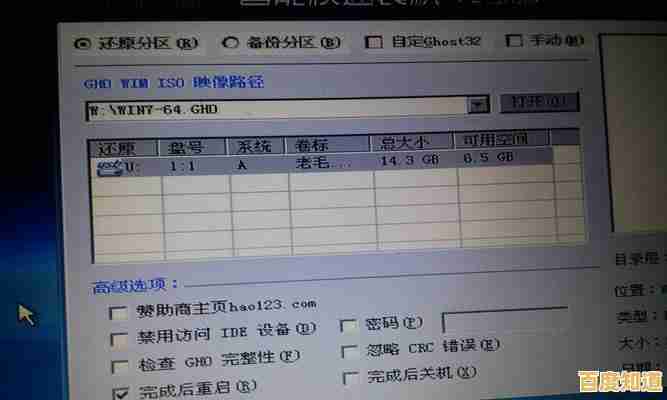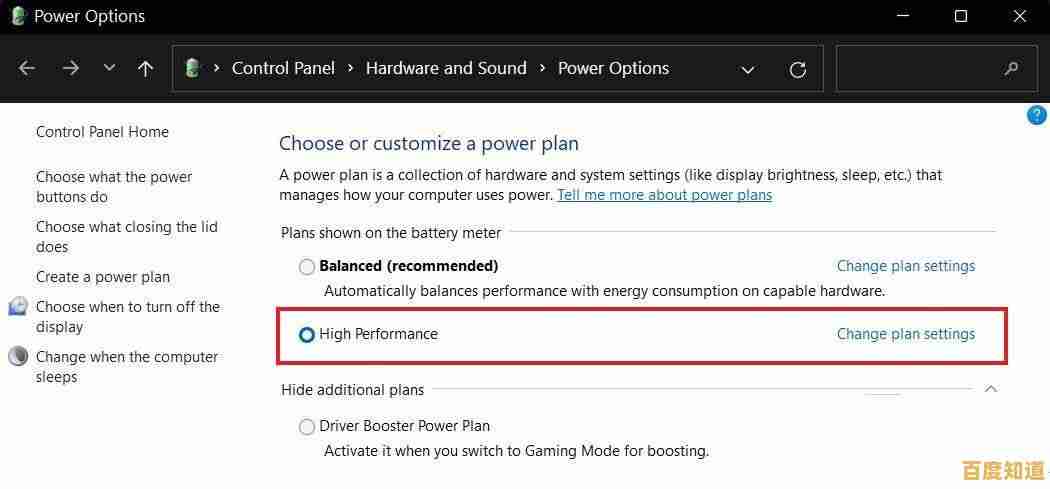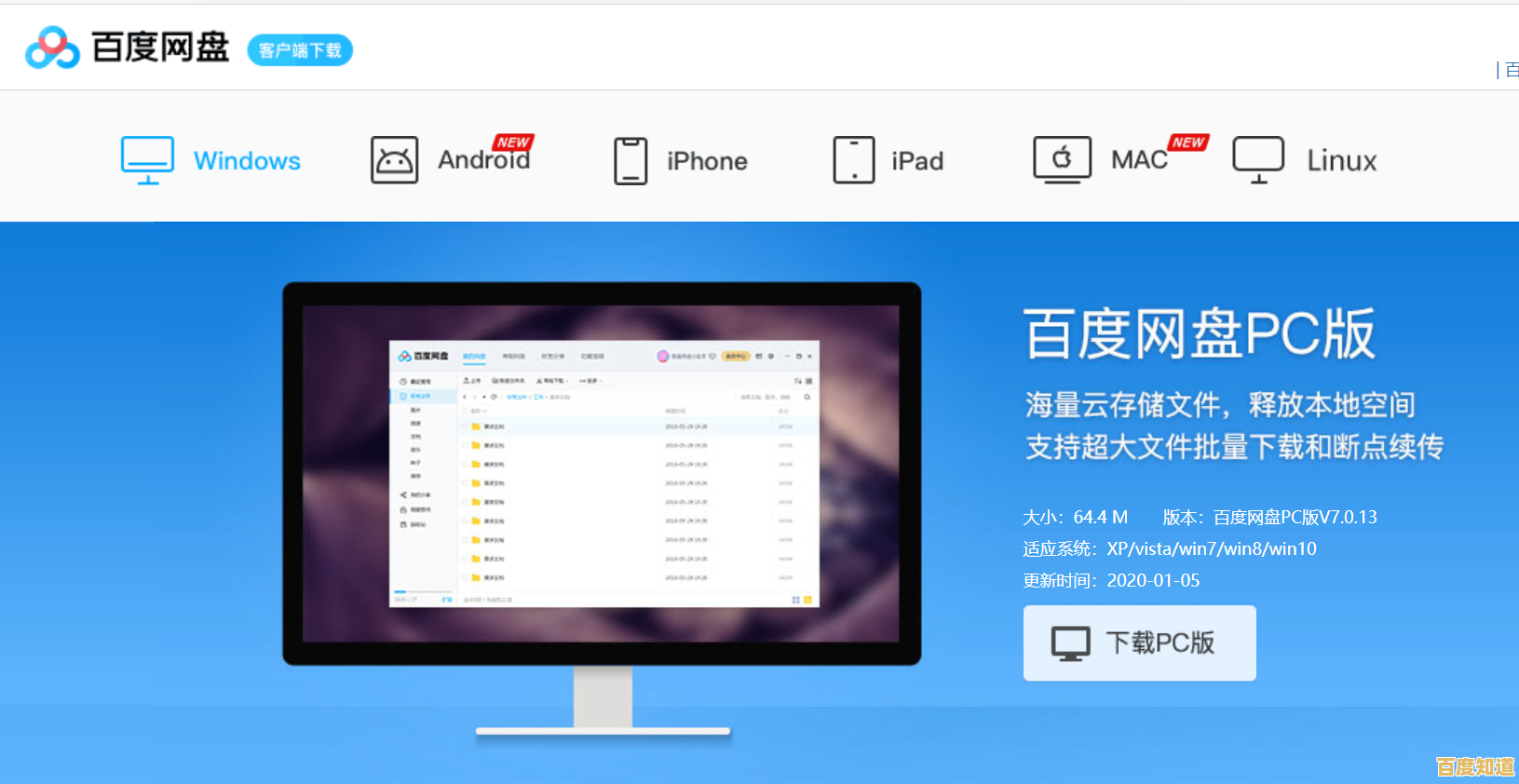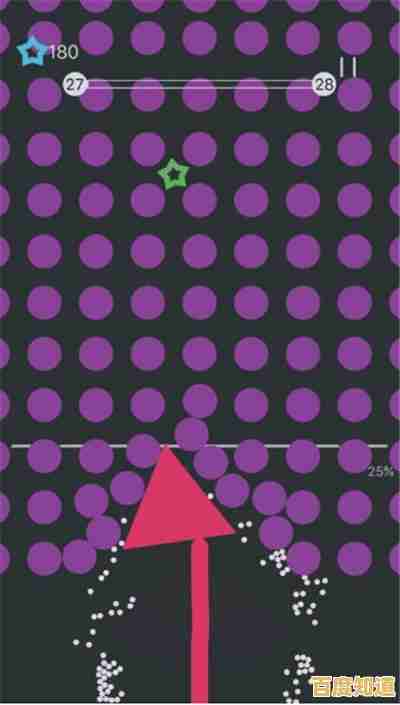Windows 11局域网无法访问的权限设置与网络修复步骤解析
- 问答
- 2025-11-04 16:20:49
- 6
Windows 11局域网无法访问的权限设置与网络修复步骤解析
当你兴致勃勃地想通过局域网访问家里另一台电脑上的电影文件夹,或者想在办公室快速从同事的电脑上拷贝一份文件时,屏幕上却弹出“Windows无法访问\XXX”或“你没有权限访问此资源”的提示,这确实非常令人沮丧,这个问题在Windows 11中并不少见,其根源通常在于网络发现设置、共享权限和计算机自身的安全策略相互交织,下面,我们将一步步解析如何排查和修复这些问题,让你能重新顺畅地进行局域网访问。
第一步:检查最基础的网络连通性
在深入复杂的设置之前,先确保两台电脑在物理和逻辑上是连通的,这就像打电话,得先确认电话线没断、号码没拨错。
-
确认网络位置类型: 这是最关键的一步,Windows针对不同的网络环境(如家庭、公司、公共场所)有不同的安全策略,你需要将网络设置为“专用”网络,Windows才会允许其他设备发现你的电脑和你去发现其他电脑。
- 操作方法: 点击任务栏右下角的网络图标(Wi-Fi或小电脑图标) -> 点击网络属性设置(或直接进入“设置”->“网络和Internet”->“高级网络设置”),找到你当前连接的网络,点击它,在弹出的窗口中将“网络配置文件类型”从“公用”更改为“专用”。
- 来源参考: 根据微软官方支持文档,网络配置文件类型直接决定了防火墙和网络发现行为的默认设置。
-
ping命令测试: 确认两台电脑能否“看到”对方。
- 操作方法: 在搜索框输入“cmd”打开命令提示符,先在一台电脑上输入
ipconfig命令,找到“IPv4 地址”,例如168.1.10,然后到另一台电脑上,在命令提示符中输入ping 192.168.1.10,如果能看到来自目标电脑的回复(Reply from...),说明网络连接是通的,如果显示“请求超时”或“目标主机无法访问”,则可能是防火墙阻拦或IP地址不在同一网段,需要进一步检查。
- 操作方法: 在搜索框输入“cmd”打开命令提示符,先在一台电脑上输入
第二步:开启网络发现和文件共享
网络连通后,下一步是让电脑“举手”宣布自己的存在,并允许别人来访问。
-
启用网络发现:
- 操作方法: 进入“设置”->“网络和Internet”->“高级网络设置”->“高级共享设置”,在当前网络配置文件(专用网络)下,确保已勾选“启用网络发现”和“启用文件和打印机共享”,为了兼容老设备,建议也勾选“启用自动设置”和“文件和打印机共享的例外”。
- 来源参考: 此设置界面是Windows控制网络共享核心功能的地方,微软在其多个社区支持问答中均强调这是首要检查项。
-
关闭密码保护共享(针对家庭等可信网络): 这个设置决定了访问共享文件夹时是否需要输入对方电脑的用户名和密码,对于家庭网络,为了方便,可以暂时关闭它。
- 操作方法: 在同一个“高级共享设置”窗口,滚动到最底部“所有网络”部分,在“密码保护的共享”下,选择“关闭密码保护共享”,这样,同一局域网内的其他设备就能直接访问开放的共享文件夹了。
- 注意: 在公共网络环境下,出于安全考虑,强烈建议保持“启用密码保护共享”。
第三步:配置共享文件夹的权限
现在网络通道已经打开,但具体能进哪个房间(文件夹),还需要房间主人(共享设置)和保安(安全权限)的同意。
-
设置文件夹共享:
- 操作方法: 右键点击你想共享的文件夹,选择“属性”->“共享”选项卡,点击“共享...”按钮,在这里添加可以访问的用户,为了最大程度简化,你可以添加“Everyone”(所有人)用户,并在权限级别设置为“读取/写入”,然后点击“共享”完成。
-
检查安全权限(至关重要的一步): 很多时候,即使共享权限设置正确,但文件夹的“安全”权限不足,依然会导致访问被拒绝,这好比大门(共享权限)敞开着,但内门(安全权限)却上了锁。
- 操作方法: 在文件夹“属性”对话框中,切换到“安全”选项卡,检查并确保“组或用户名”列表中包含“Everyone”或你指定的用户/用户组,如果没有,点击“编辑”->“添加”->在输入框中输入“Everyone”->“检查名称”->“确定”,然后在下方的权限列表中,根据需要勾选“完全控制”、“修改”或“读取”等权限,通常给予“读取”权限即可,如果需要写入文件,则需“修改”或“完全控制”。
- 来源参考: 微软知识库文章多次指出,共享权限与NTFS安全权限必须协同工作,最终的有效权限是两者中更严格的一个,忽略安全权限是导致“权限不足”错误的常见原因。
第四步:调整计算机的高级策略和凭据
如果以上步骤都检查无误,问题可能出在系统更深层的策略上。
-
启用SMB 1.0/CIFS 客户端(兼容性选项): 如果你的网络中有非常老旧的设备(如Windows XP时代的NAS或电脑),可能需要启用这个协议。
- 操作方法: 在搜索框输入“启用或关闭Windows功能”,找到并勾选“SMB 1.0/CIFS 文件共享支持”下的“SMB 1.0/CIFS 客户端”,重启电脑。注意: SMB 1.0协议存在安全漏洞,除非必要,否则不建议开启。
- 来源参考: 微软出于安全考虑,自Windows 10起默认关闭了SMB 1.0,相关说明可在其功能描述中看到。
-
检查本地安全策略(适用于Windows 11专业版/企业版):
- 操作方法: 在搜索框输入“本地安全策略”并打开,依次展开“本地策略”->“安全选项”,在右侧找到“网络访问:本地帐户的共享和安全模型”,双击它,将其改为“经典 - 对本地用户进行身份验证,不改变其身份”,然后找到“帐户:使用空密码的本地帐户只允许进行控制台登录”,将其设置为“已禁用”,修改后建议重启电脑。
-
管理Windows凭据: 有时系统会保存错误的登录信息,导致访问失败。
- 操作方法: 在搜索框输入“凭据管理器”->“Windows凭据”,在“普通凭据”或“Windows凭据”下,检查是否有之前保存的访问目标电脑的旧凭据,如果有,将其删除,下次访问时,系统会提示你输入新的用户名和密码。
第五步:检查防火墙和第三方安全软件
Windows自带的防火墙或你安装的杀毒软件可能会阻拦局域网通信。
- 操作方法: 暂时关闭Windows Defender防火墙(在设置中操作)和第三方安全软件,然后尝试再次访问,如果成功,说明是防火墙阻拦,你可以在防火墙设置中为“文件和打印机共享”添加入站规则的例外,而不是长期关闭防火墙。
通过以上由浅入深的步骤,绝大多数Windows 11的局域网访问问题都能得到解决,核心思路就是:先确保物理连通,再打开网络“开关”,然后细致配置文件夹的“门锁”(权限),最后排查系统“保安”(策略和防火墙)的阻拦,耐心按照步骤操作,你的局域网共享很快就能恢复正常。

本文由势芫华于2025-11-04发表在笙亿网络策划,如有疑问,请联系我们。
本文链接:http://fengyu.xlisi.cn/wenda/71308.html